Egy hiba nem sikerült észlelni a Direct3D eszköz okait és eliminációs módszereit

- 981
- 8
- Balázs Kornél Gergő
A számítógépes teljesítménynövekedés olyan jó, amelyet sokan magától értetődőnek érzékelnek. De függetlenül attól, hogy a központi processzor vagy a GPU milyen gyakorisággal rendelkezik, a megfelelő és, mondanom, nagyon nehéz szoftver nélkül, az erőforrás -intenzív alkalmazások nagy sebességének elérése nem lesz lehetséges. Ez különösen igaz a videó- és számítógépes játékokkal rendelkező munkaprogramokra. A Direct3D API interfész csak egy olyan közbenső link, amely lehetővé teszi a modern videokártyák és processzorok összes előnyeinek bemutatását.

Sajnos, mint bármely más összetett szoftver, a Direct3D -nek nincs olyan hibája, amely nagyon váratlanul megnyilvánulhat. Például, amikor egy alkalmazást indít e grafikus API -val, különféle hibák jelentkezhetnek. Ma egyikükről fogunk beszélni - "Nem sikerült észlelni a Direct3d eszközt".
A játékok hibájának fő okai
Leggyakrabban a játékosok szembesülnek vele, mert a számítógépes játékokban az alkalmazott programozás grafikus felületének előnyei vannak a legtisztábban. És ha a DOTA 2 elindításakor a "Sárkány szeme" vagy a "Witcher" hiba "nem jelenik meg a Direct3d eszközt, akkor nem fog játszani, hogy lejátsszon.
Kritikus -e? Nem túl sokat, ha tudod az okot. És különböznek egymástól:
- A videokártya -illesztőprogram elavult vagy sérült;
- A DirectX verziója telepítve van, amely nem felel meg az ajánlott követelményeknek;
- A játék összeegyeztethetetlen a telepített operációs rendszerrel;
- videokártya beállításai a BIOS -ban;
- A Steam csomagban szereplő fontos fájlok elvesztése;
- A vírusok hatása.
Ha a játék elindításakor a számítógép adja ki a Direct3d hibát nem sikerült inicializálni, akkor az okok megközelítőleg ugyanazok lesz. Általában ennek eredményeként a játék képernyője feketévé válik, és ha az ablakot korlátozják, akkor láthat egy ablakot hibával.
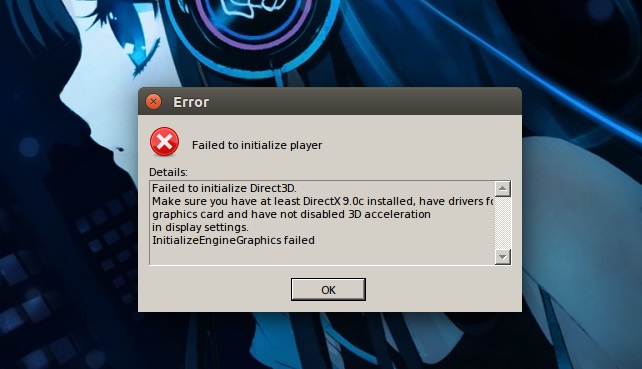
Az első dolog, hogy ellenőrizze, hogy a vas jellemzői megfelelnek -e egy adott játék rendszerkövetelményeinek. Például vegye figyelembe a már említett DOTA 2 -et, amelyhez 3 GHz -es órás CPU -t igényel, amely a DirectX 9 -rel kompatibilis videokártyát, amely támogatja a Shader Model0 ATI X800 -at, legalább 256 MB, 1 GB RAM 10 GB szabad hely a lemezen és az internetes sebesség legalább 1 mb/s.
Megtekintheti a számítógép paramétereit és a grafikus alrendszert egy DXDIAG parancs beírásával a „Keresés” vagy a „Végrehajtás” konzolon vagy az „Eszközkezelő” segítségével.
Hogyan lehet kijavítani a hiba dreect3d -t
Ha minden rendben van a rendszerkövetelményekkel, és a játékosok általában ezt az elsőre nézik, akkor több lépést kell tenni, amelyek közül az egyik nagy valószínűséggel segíti a játékok és más programok közvetlen problémáinak kiküszöbölését az API használatával.
DirectX frissítés
A Windows 10 telepítésekor nem aggódhat, hogy elavult a DirectX verzióját, de a "hét" -vel az ilyen bizalom túlzott, mivel valószínűleg a létrehozott képet hosszú ideig használja.
Ellenőrizze, hogy mely verziót használja a számítógépén, használhatja a fent leírt DXDIAG parancsot. A DirectX adatok a "Információ a rendszerről" lapon találhatók.
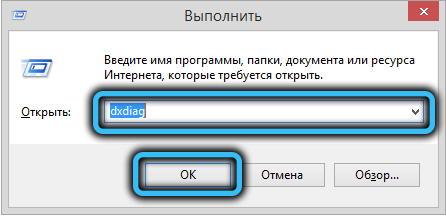
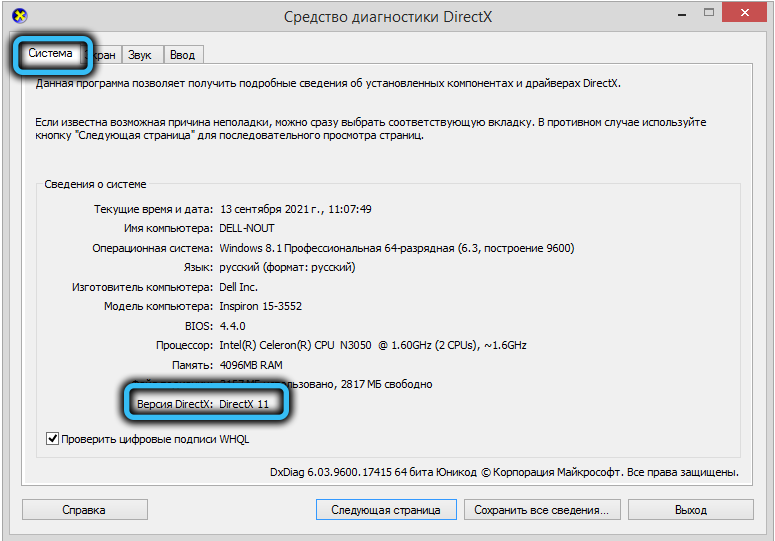
Ha a verziószám kevesebb, mint 12, akkor ajánlott frissíteni a DirectX-t- töltse le a telepítőt, vagy használjon webes telepítőt. A telepítés standard, csak követnie kell a nyomokat. Az egyetlen árnyalat - azt javasoljuk, hogy ne tegyen dobozt a Bing panel telepítéséhez.
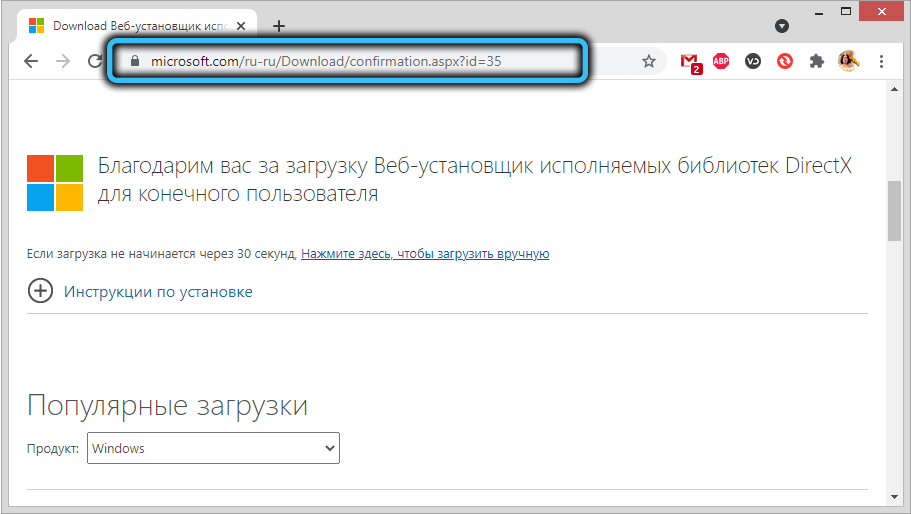
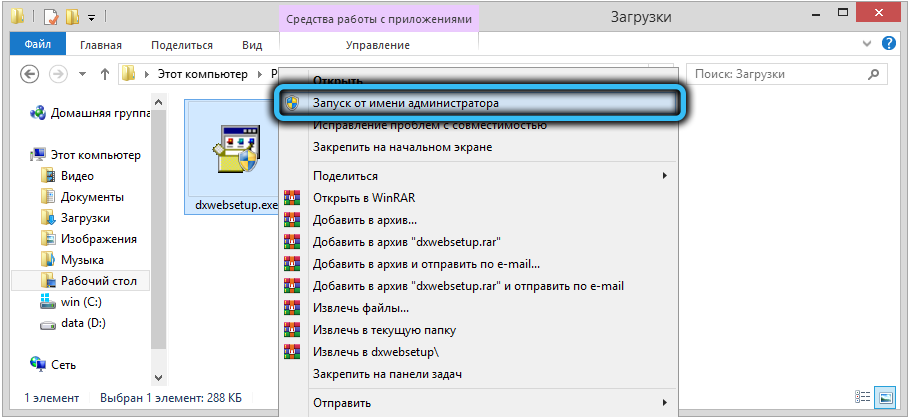
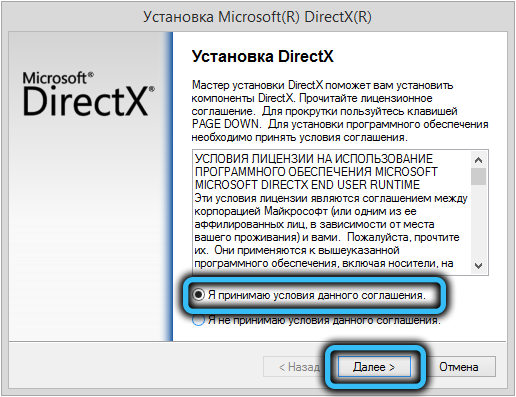
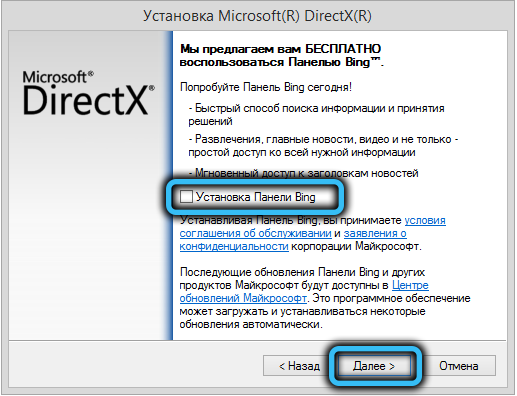
A videokártya illesztőprogramjának frissítése
A Windows 7 telepítésekor nem tény, hogy megkapja a grafikus adapter legújabb illesztőprogramját. A Microsoft -tól származó "tíz legjobb" sofőrben, nem a gyártótól. Tehát amikor a Direct3D hiba megjelenik, lehetséges, hogy a tettes elavult vagy elkényeztetett videokártya -illesztőprogram.
A Windows 10 -ben a Pierce videó betöltése meglehetősen egyszerű, ha megnyomja a Win+ Ctrl+ Shift+ B kombinációját. Amikor a kijelző egy pillanatra kialszik (és talán többször is) - ez normális, akkor nem szabad félnie. Ha az újraindítás nem segített, a videokártya illesztőprogramját frissíteni kell.

A következőket csináljuk:
- A "Perform" konzolban tárcsázunk a devmgmt.MSC az "Eszközkezelő" elindításához;
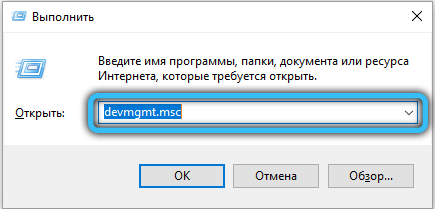
- Keresünk egy "Video -adapter" sort, kinyitjuk és megnézzük, ha van -e kén ikon a grafikus gyorsító nevétől. Ha van, akkor a videó adapter korszerű. Ez azt jelenti, hogy elindít egy játékot a CPU -ba beépített grafikus alrendszeren, amely természetesen túl gyenge teljesítményjellemzőkkel rendelkezik;
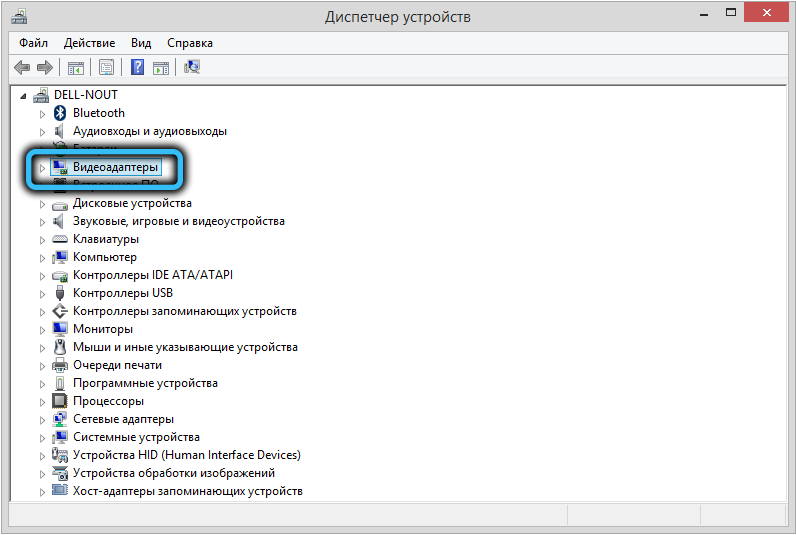
- Kattintson a PKM sorára, és válassza ki a "Bekapcsolás"/"Encabe" elemet;
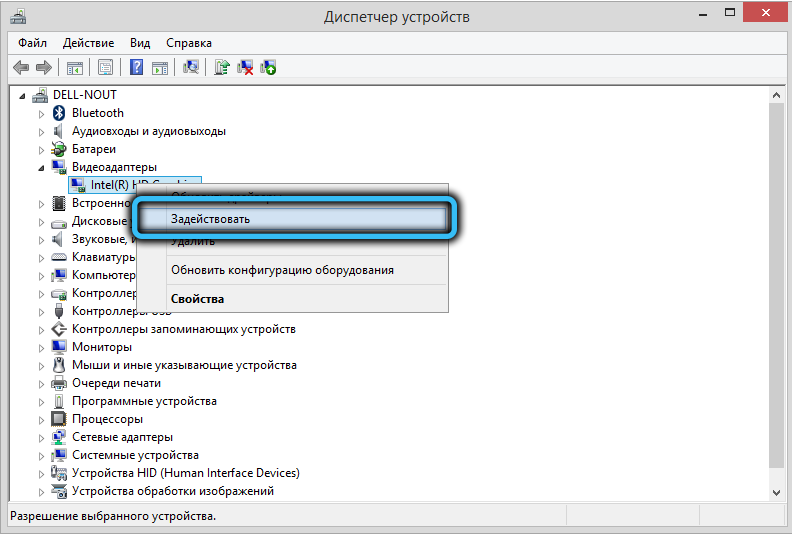
- Engedélyezheti a produktív videógyorsítót a gyártó vezérlőpultjával, amelynek ikonja általában a Tria -ban lóg;
- Ha a videokártya beillesztése nem segített, ugyanabban a diszpécserben a PKM megnyomása után válassza ki a "Törlés" elemet. A megerősítés után az eszköz eltűnik a listából, és a járművezetők deinstalizálódnak;
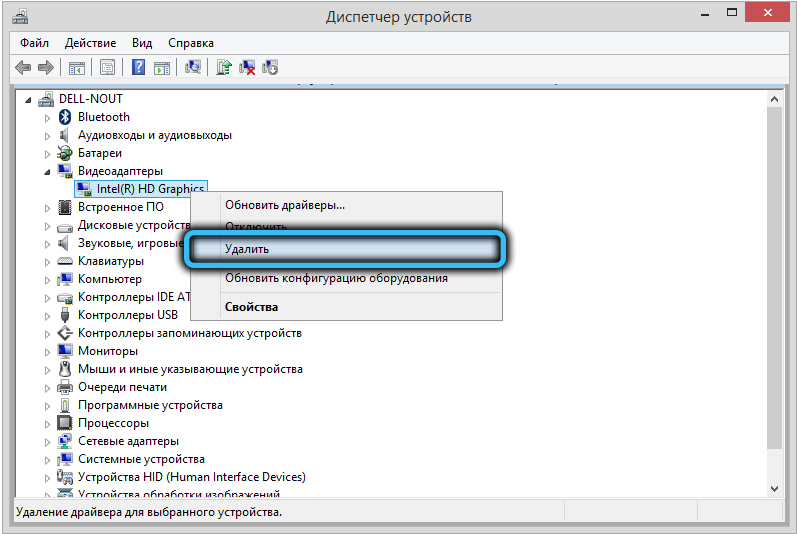
- Itt az ideje, hogy belépjen a gyártó hivatalos weboldalára, és töltse le az illesztőprogram legújabb stabil verzióját (néhány opció - Intel, Nvidia vagy AMD), kiválasztva egy grafikus adapter modelljét, ha azt nem határozták meg automatikusan;
- Futtassa a telepítőt, várja meg a "tűzifa" telepítés végét, indítsa újra a számítógépet.
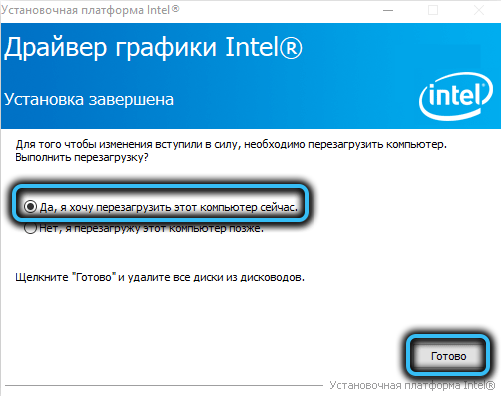
Helyezze vissza a Visual C ++ újraelosztható anyagokat
Furcsa módon hangzik, de a Direct3D hiba akkor is előfordulhat, ha problémák vannak a Visual C ++ könyvtárral, amely kötelező Windows komponens- sok alkalmazás használja.
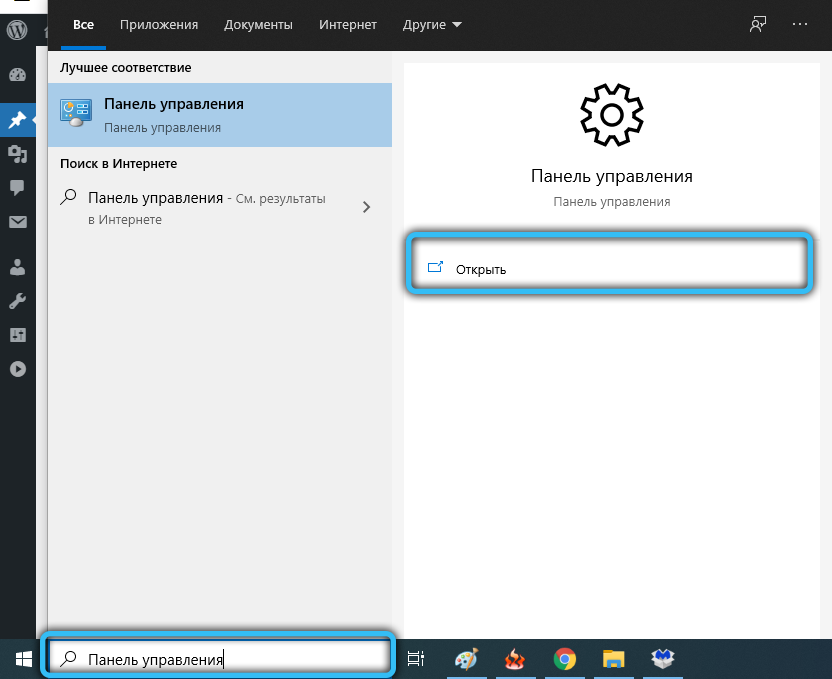
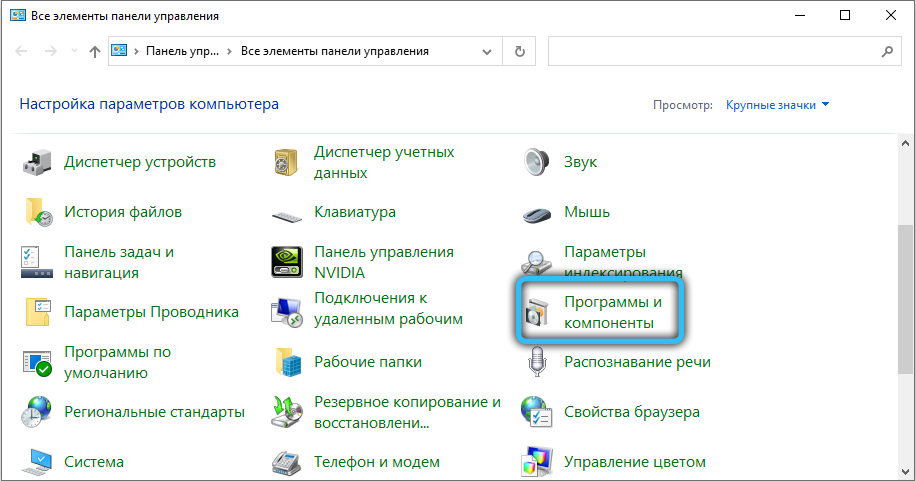
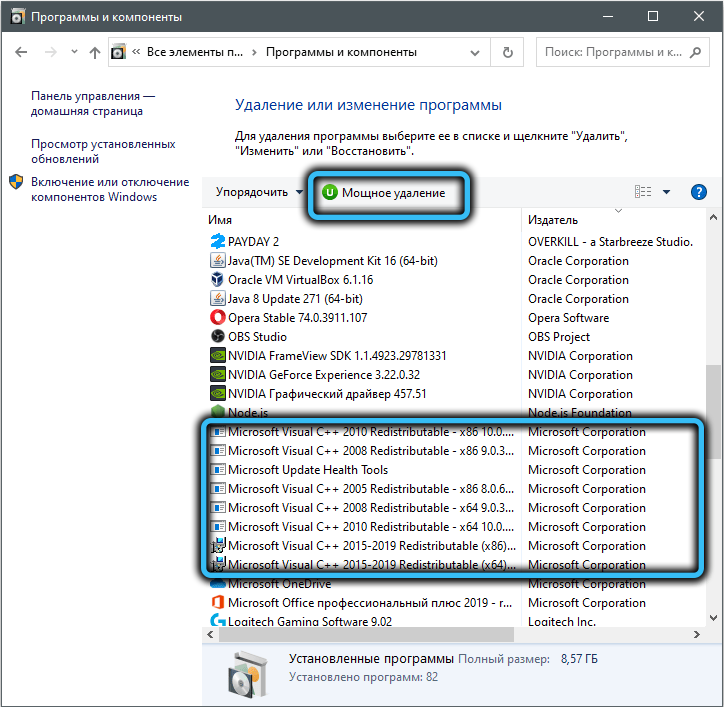
A hibát a csomag újratelepítésével távolítják el. Letöltjük a hivatalos Microsoft weboldalról a csomag legújabb verzióját, töröljük a könyvtárat a "Program és az összetevők" fül "Táblázatokból", indíts el a letöltött telepítőt. A telepítés után indítsa újra a PC -t.
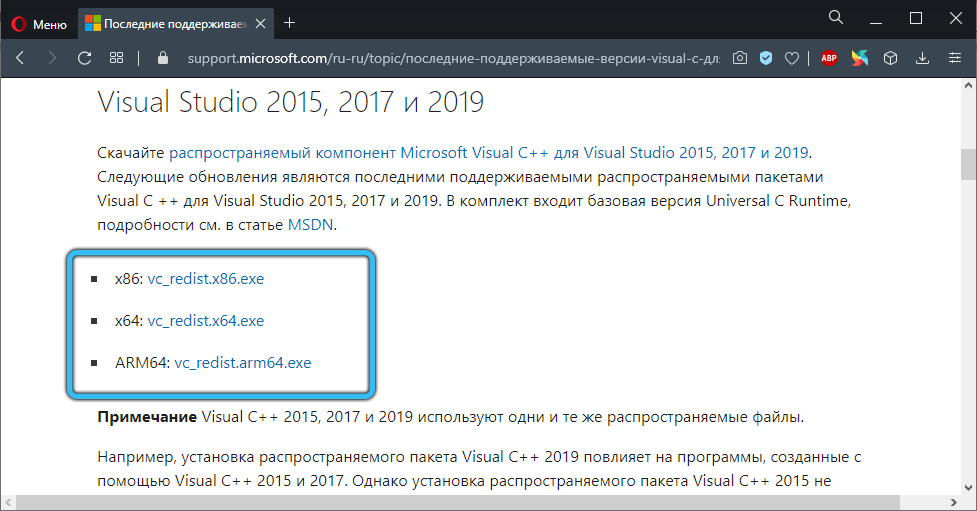
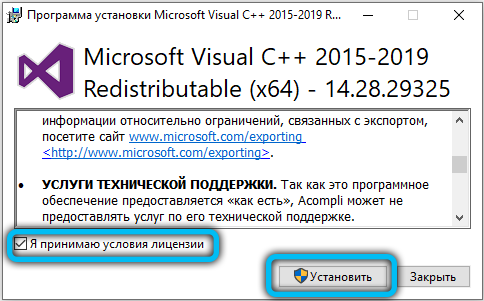
Kompatibilitási módot használunk
Az opciót nem zárják ki, hogy a Direct3d hiba a régi játék elindítása miatt jelent meg a modern számítógépen, különösen ez az "első tíz" -ben történik.
A problémát az alábbiak szerint távolítják el:
- Kattintson a PKM elemre a játék ikonja szerint, amely nem kezdődik;
- A Környegység menüben válassza ki a "Tulajdonságok" tételt;
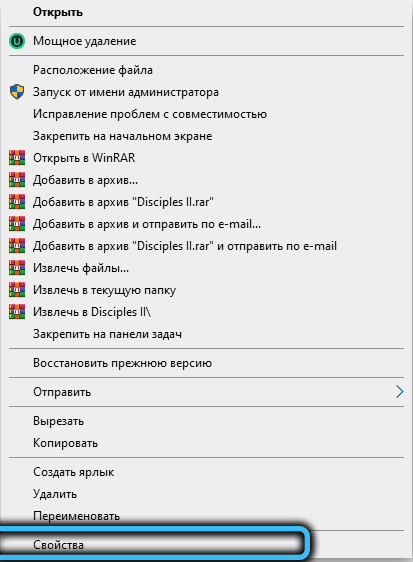
- A „Kompatibilitási” lapon tegyen egy piport a „Futtasson a program futtatása kombinálhatósági módba” sor közelében, és az alábbiakban a Windows korábbi verzióját választjuk (a „nyolc” „tucatnyi”, a „hét” - XP -hez) ;
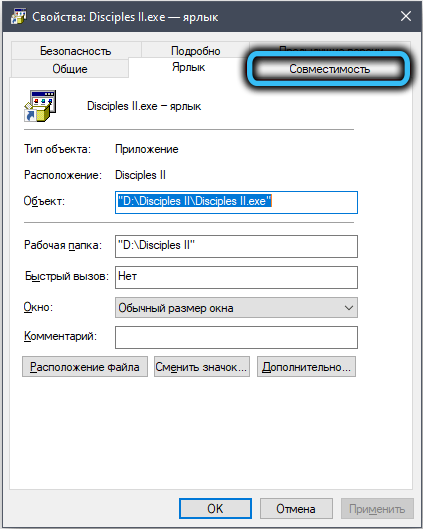
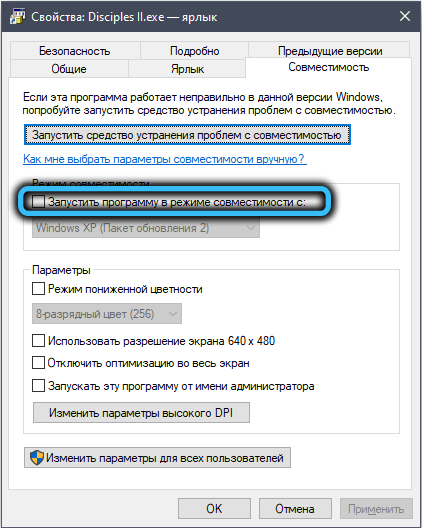
- Ne változtasson mást, és kattintson az OK gombra.
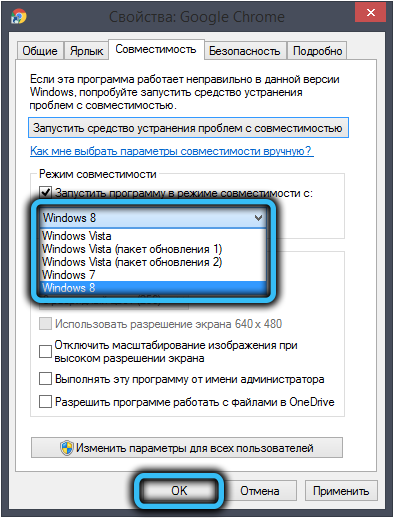
Ha azt a feltételezést hozza, hogy nem tudja, hogy az operációs rendszer melyik verziója aktuális, és melyik előzőt lehet megtenni a következők:
- Kattintson a PKM elemre a játék ikonján;
- Válassza ki a "Kompatibilitási problémák javításának javítását";
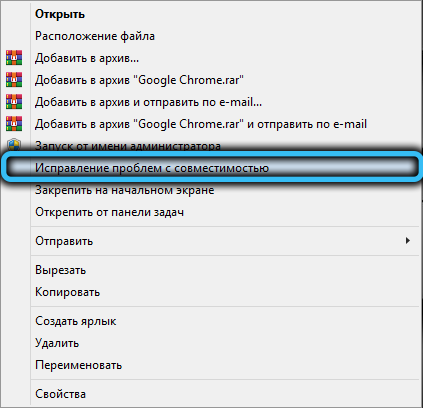
- Az új ablakban rákattintunk a "Használja az ajánlott paramétereket" lehetőségre;
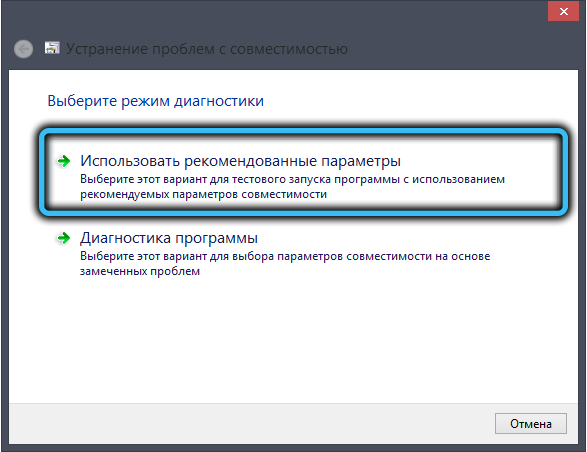
- A segédprogram önállóan meghatározza az aktuális és az előző operációs rendszer verzióját, és kiemeli az eredményt;
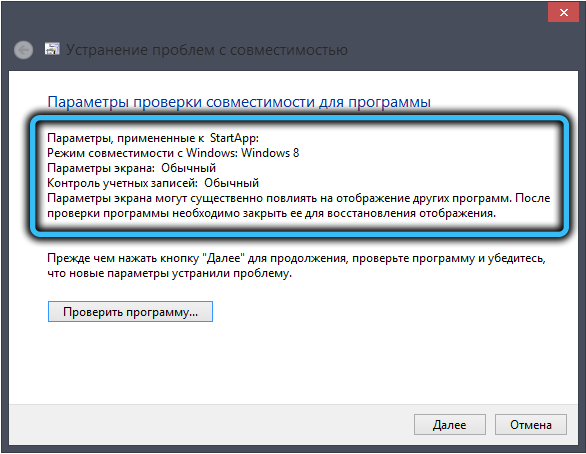
- A "Next" gomb ne nyomja meg, csak csukja be az ablakot, az észlelt paraméterek már elmentettek.
A videokártya BIOS -ban fordítása
A játékosok progresszív emberek, a számítógépükön 98% valószínűséggel egy külső diszkrét nagy teljesítményű videokártyát telepítenek a számítógépükre. Az operációs rendszer a BIOS -tól tanul, arról a tényről, hogy ezt az adaptert kell használni, és nem gyengébb, épített -in épített -in épített -in. De a BIOS beállításai néha „repülnek le”, és ha a külső videó adapter támogatása megszakad, akkor a „nem találta meg a Direct3d eszközt” hibát, nem szabad meglepődni.
Csak a BIOS -ra kell mennie, és ki kell javítania a helyzetet egy diszkrét videokártya használatának aktiválásával. Hogyan kell ezt megtenni, nem fogjuk leírni egyszerű okból: a mikroprogram sok verziója van, és a külső videokártya minden egyes beillesztését a maga módján hajtják végre. Olvassa el az alaplapra vonatkozó utasításokat, bár az angol nyelv minimális ismerete elegendő ennek a műveletnek a nyomok nélkül végrehajtásához.
A fájl integritásának ellenőrzése (Steam)
Számos modern játék használja a gőzplatformot, és ha előre nem látható helyzet történt az egyik alkotóelemével, a játék nem indul el. A probléma könnyen kiküszöbölhető, közvetlenül az ügyféltől - használnia kell a fájlcsomag integritásának ellenőrzésének funkcióját, és ha valami hiányzik, itt kiküszöbölheti a hibát.
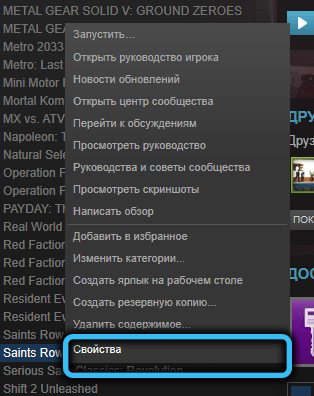
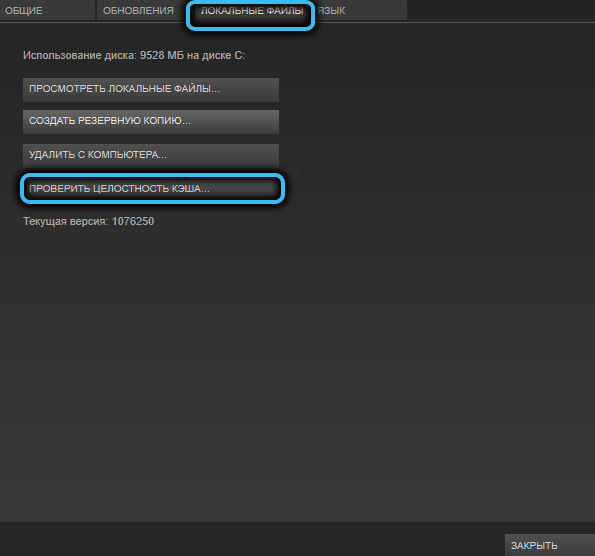
A vírusos fenyegetés kiküszöbölése
A vírus behatolása a számítógépen a legkisebb következményekkel járhat, ideértve a DirectX fájlok károsodását is. A csomag újratelepítése ilyen esetekben a leggyakrabban nem segít, mert a vírus nem ment sehova.
Ezért be kell végeznie a PC teljes ellenőrzését a fertőzés szempontjából.
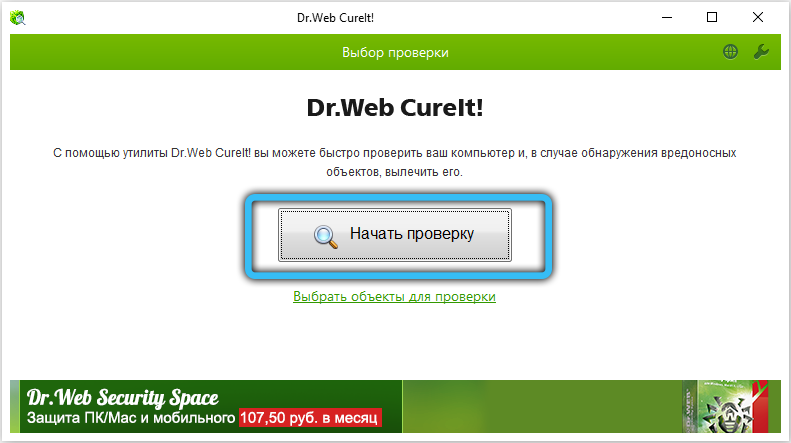
Direct3D inicializálási hiba az aktuális beállításokkal
Úgy tűnik, hogy egy teljesen más, alapvetően eltérő hibáról beszélünk, de ez nem így van. Bár a leírás valóban eltérő, az ilyen üzenet megjelenésének okai nagyjából megegyeznek az előző szakaszban leírtakkal.
De vannak különbségek: ez a hiba általában informatívabb.
Például, ha az üzenetnek "nem sikerült inicializálni a D3D11 -et", akkor ebből azt a következtetést vonhatjuk le, hogy az elindított játék megköveteli a Direct3D tizenegyedik verzióját, és a videokártya támogatja a korábbi. Itt nincs mit tenni - meg kell tagadnia a játékot, vagy meg kell változtatnia a videó adaptert.
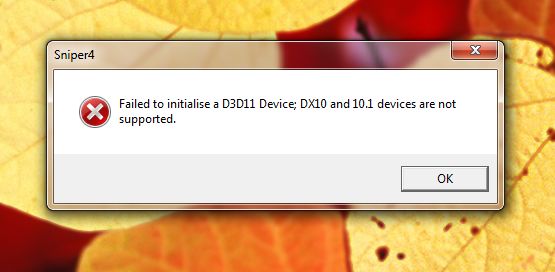
A "Direct3d 9 eszköz inicializálási hiba" üzenet ugyanabból a sorozatból jelzi, hogy támogatni kell az API 9 verzióját.
Az elavult vagy lezárási videokártya -illesztőprogram szintén a „can„ can ”can Init init drecire3d” hiba általános oka, amelyet a „tűzifa” újratelepítésével lehet kiküszöbölni a korábban leírt algoritmus szerint.
Ugyanígy akkor fordul elő, amikor a DirectX csomagban szereplő fájlok. Az okok eltérőek lehetnek - a rosszindulatú szoftverek vagy a nem szándékos felhasználói manipulációk következményei (esetleg kiskorú, bármi történik). A kezelés ugyanaz - DirectX frissítés.
Azt is megjegyezzük, hogy az ilyen hibák jobban jellemzőek a laptopokra, mivel a járművezetőket egy adott modellre írják, és a „bal vagy jobb” legkisebb eltérés problémákat okozhat. És a BIOS -hibás működési zavarok a laptopokban gyakrabban fordulnak elő, mint az asztali PC -knél.
A cikkben leírt módszerek az ilyen típusú hibák kijavításáról, csak ezekre az esetekre vonatkoznak, amikor a probléma nem kapcsolódik a Windows OS komoly problémáinak kialakulásához. Az ilyen problémák azonban szükségszerűen megmutatják magukat még a játékokhoz való kötésen kívül, és csak egy radikális eszköz segíti - az operációs rendszer újratelepítése.
- « A PassFab iPhone Unlocker egy multifunkcionális segédprogram az iOS eszközök feloldásához
- A távoli asztal nem találta meg a számítógépet a probléma kiküszöbölésének okait és módjait »

